
КТП (стац.) / Metod laba KTP#2 (2010 рукопис)
.pdf
Команди створення виду по стрілці, розрізу/перетину та виносного елементу запускаються автоматично після створення в кресленні відповідних об'єктів оформлення: стрілки напряму погляду, лінії розрізу/перетину, позначення виносного елемента. Можливий також запуск цих команд вручну при наявності раніше створених відповідних об’єктів оформлення.
Слід відзначити, що всі асоціативні види будуть автоматично розміщуватися системою «КОМПАС-3D» на окремих видах креслення, налаштування яких доступні на вкладці «Параметри». Після створення будь-якого асоціативного виду його піктограма з'явиться в «Дереві побудов» креслення (рисунок 8.2), що дасть можливість редагувати вид за командами контекстного меню піктограми.
Команда «Стандартні види» 

Призначена для швидкої побудувати групи стандартних видів. Після виклику команди у полях вкладки «Параметри» панелі властивостей (рисунок 8.3) слід
вказати файл-джерело 
 моделі. За замовчуванням система пропонує створення трьох видів: головного виду (спереду), виду зверху та виду ліворуч (габаритні прямокутники вибраних видів у вигляді фантомів будуть відображатися у вікні креслення. Щоб змінити набір стандартних видів обраної моделі, активізуйте
моделі. За замовчуванням система пропонує створення трьох видів: головного виду (спереду), виду зверху та виду ліворуч (габаритні прямокутники вибраних видів у вигляді фантомів будуть відображатися у вікні креслення. Щоб змінити набір стандартних видів обраної моделі, активізуйте
перемикач «Схема видів» 
 . Щоб активізувати або відключити побудову стандартного виду, слід клацнути по ньому мишею на схемі (рисунок 8.1). Відключення головного виду неможливо. Змінити головний вид можна за допомогою списку вибору орієнтації моделі (таблиця 8.1). Опція «Підібрати» служить для автоматичного підбору масштабу, при якому всі стандартні види повністю вміщаються на кресленні заданого формату.
. Щоб активізувати або відключити побудову стандартного виду, слід клацнути по ньому мишею на схемі (рисунок 8.1). Відключення головного виду неможливо. Змінити головний вид можна за допомогою списку вибору орієнтації моделі (таблиця 8.1). Опція «Підібрати» служить для автоматичного підбору масштабу, при якому всі стандартні види повністю вміщаються на кресленні заданого формату.
Стандартні види автоматично будуються в проекційному зв'язку.
При необхідності на додаткових вкладках налаштовують прорисовку ліній видів (рисунок 8.4, таблиця 8.2) та параметри об’єктів оформлення (рисунок 8.5).
Команда «Довільний вид» 

Призначена для побудови одиничного виду з 3D-моделі. Набір вкладок та їх опцій практично ідентичний побудові стандартних видів. Слід відзначити, що у списку вибору орієнтацій доступні користувацькі види, які були створені у файлі 3D-моделі. Також наявна додаткова вкладка «Позначення виду» (рисунок 8.6) основні опції якої наведені в таблиці 8.3.
Команда «Проекційний вид» 

Дозволяє побудувати проекційний вид, вказавши один з ортогональних напрямків відносно наявного опорного виду.
Після вибору команди слід мишкою вказати опорний вид та переміщуючи курсор у відповідному напрямку (так для побудови виду ліворуч курсор слід переміщувати вправо від опорного виду, а для виду зверху – вниз від нього) вказати точку його прив’язки. В полях вкладки «Параметри» панелі властивостей слід вказати основні параметри проекційного виду. При необхідності на додаткових вкладках налаштовують прорисовку ліній видів та параметри об’єктів оформлення і позначення видів (дивись рисунки 8.4…8.6, таблиці 8.2 та 8.3).
31
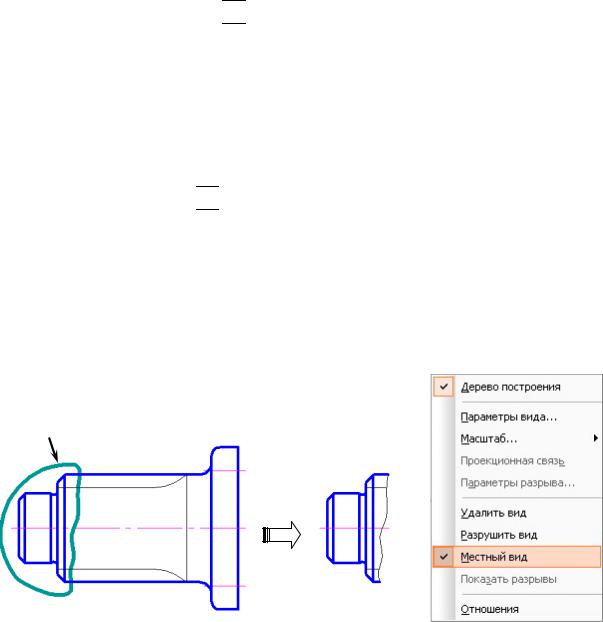
Команда «Вид за стрілкою» 

Для побудови виду за стрілкою потрібно мати у його опорному виді стрілку, що показує напрямок погляду. Необхідною умовою коректної побудови даного виду є розташування стрілки саме в його опорному виді; тому при створенні стрілки погляду слід контролювати щоб поточним був відповідний опорний вид.
Якщо стрілки немає, то команда буде активізована автоматично одразу після її нанесення на поточному опорному асоціативному виді.
Набір вкладок та їх опцій практично ідентичний побудові проекційного виду.
Команда «Місцевий вид» 

Місцевий вид – це зображення окремого, обмеженого місця поверхні моделі. В системі «КОМПАС-3D» побудова такого виду здійснюється шляхом усікання частини зображення вже існуючого опорного виду. Границею усікання може бути будь-який існуючий замкнутий контур (коло, еліпс, замкнута крива Безье і інші). Необхідною умовою коректної побудови місцевого виду є розташування обмежуючого його контуру саме в опорному виді (при створенні контуру слід контролювати щоб поточним був відповідний опорний вид).
Обмежуючий контур
а) |
б) |
в) |
Рисунок 8.7 – Приклад побудови місцевого асоціативного виду
а) базовий вид із обмежуючим контуром;
б) результат виконання команди «Місцевий вид»;
в) редагування параметрів виду за допомогою дерева побудов.
Після виклику команди потрібно вказати контур, що обмежує місцевий вид. Вміст опорного виду, що перебуває поза межами контуру, перестане відображатися на екрані (рисунок 8.7, б). Перемикання між повним та усіченим відображенням виду здійснюється опцією «Місцевий вид», що розташована в контекстному меню виду в дереві побудови креслення (рисунок 8.7, в).
В якості налаштувань місцевого виду (масштаб виду та його базова точка, проекційний зв'язок виду, прорисовка видимих, невидимих ліній та ліній плавних переходів, відображення елементів оформлення та інше) автоматично приймаються відповідні параметри його опорного виду. При необхідності редагування цих параметрів слід скористатися деревом побудов (рисунок 8.7, в).
32
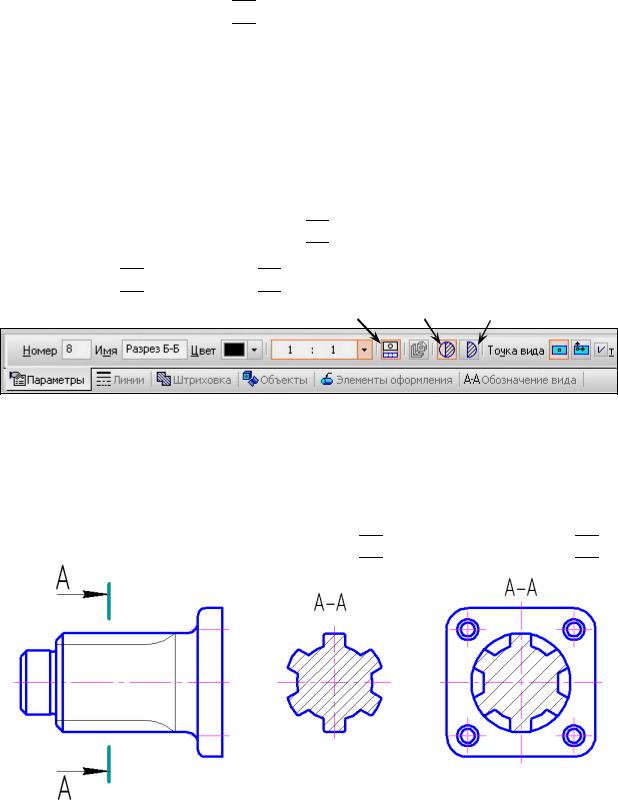
Команда «Розріз/перетин» 

Для побудови асоціативного виду, що містить розріз або перетин деталі, необхідно мати в його опорному виді позначення лінії розрізу. Необхідною умовою коректної побудови асоціативного розрізу/перетину є розташування лінії розрізу безпосередньо в його опорному виді. Якщо лінії розрізу немає, то автоматично після її нанесення буде активована команда «Розріз/перетин».
Після активації команди на екрані з'явиться фантом габаритного прямокутника виду, що містить розріз/перетин. Він розташовується системою в проекційному зв'язку зі своїм опорним видом, що обмежує можливості його переміщення. Тому при необхідності проекційний зв'язок можна відключити за
допомогою спеціального перемикача 
 вкладки «Параметри (рисунок 8.8). Сусідня група перемикачів даної панелі дозволяє вибрати тип зображення:
вкладки «Параметри (рисунок 8.8). Сусідня група перемикачів даної панелі дозволяє вибрати тип зображення:
побудова розрізу 
 або перетину
або перетину 
 .
.
Проекційний зв'язок «Розріз» «Перетин»
Рисунок 8.8 – Вкладка «Параметри» побудови розрізу/перетину
Щоб настроїти параметри штриховки асоціативного розрізу/перетину, слід активізувати вкладку «Штриховка» панелі властивостей команди. Налаштування проводиться так само, як при роботі зі звичайними кресленнями. Додатково доступна група перемикачів «Штриховка зборки», яка дозволяє вибрати спосіб
штриховки сусідніх деталей зборки: в один бік 
 або з поворотом на 90°
або з поворотом на 90° 
 .
.
а) |
б) |
в) |
Рисунок 8.9 – Приклад побудови асоціативних розрізів та перетинів
а) базовий вид із нанесеною лінією розрізу; б) результат побудови асоціативного перетину; в) результат побудови асоціативного розрізу.
Перед тим як вказати точку прив’язки виду слід налаштувати на додаткових вкладках прорисовку ліній розрізу/перетину, відображення об’єктів оформлення та позначення виду (дивись рисунки 8.4…8.6, таблиці 8.2 та 8.3).
33

Команда «Місцевий розріз» 

Для побудови місцевого розрізу після активації команди необхідно вказати в опорному виді замкнутий обмежуючий контур (при створенні такого контуру слід контролювати щоб поточним був саме цей опорний вид). Створення місцевих розрізів на виносних елементах неможливо.
Перемикачі групи «Розріз/перетин» дозволяють вибрати тип зображення:
розріз 
 або перетин
або перетин 
 . Вони будуть недоступні якщо опорний вид створюваного місцевого розрізу сам є розрізом або перетином (в такому випадку тип зображення збігатиметься з типом опорного виду).
. Вони будуть недоступні якщо опорний вид створюваного місцевого розрізу сам є розрізом або перетином (в такому випадку тип зображення збігатиметься з типом опорного виду).
Склад опцій вкладки «Штриховка» аналогічні вищеописаній команді «Розріз/перетин». Також можна вибрати спосіб штриховки сусідніх деталей при
роботі зі зборкою: в один бік 
 або з поворотом на 90°
або з поворотом на 90° 
 .
.
Обмежуючі контури |
Слід січної площини |
а) |
б) |
в) |
Рисунок 8.10 – Приклад побудови асоціативного місцевого розрізу
а) базовий вид із нанесеними обмежуючими контурами;
б) вказівка положення січної площини; в) результат виконання двох операцій «Місцевий розріз».
Після вказівки обмежуючого контуру на екрані з'явиться фантом січної площини, що призначена для вказівки рівня (глибини) місцевого розрізу. Варто звернути увагу на те, що слід січної площини є видимим тільки тоді, коли курсор проходить над видом, площина проекцій якого перпендикулярна площині проекцій створюваного місцевого розрізу. Після визначення положення січної площини місцевий розрізу буде створений (рисунок 8.10, в) а його піктограма з'явиться на «гілці» опорного виду в «Дереві побудов».
Контекстне меню даної піктограми містить команди редагування створеного місцевого розрізу. Так при необхідності можна відключити його відображення в опорному виді знявши «галочку» місцевого розрізу (при відключенні показу місцевого розрізу обмежуюча його крива як і раніше залишається на екрані). Опція «Параметри розрізу…» надає користувачеві доступ до вкладки «Параметри» де можна змінити тип зображення: розріз або перетин.
Крім того при редагуванні на даній вкладці стане доступною кнопка «Січна
площина» 
 яка дозволяє заново вказати положення січної площини місцевого розрізу.
яка дозволяє заново вказати положення січної площини місцевого розрізу.
34
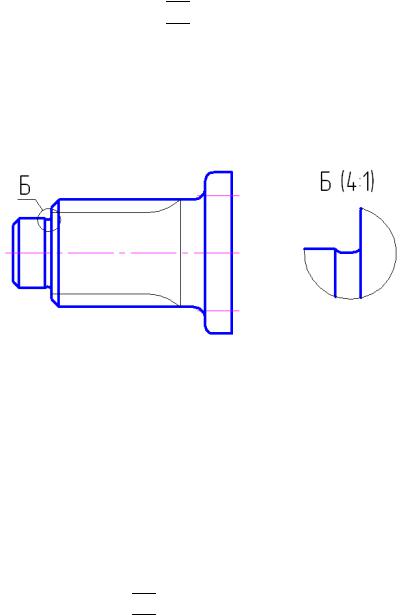
Команда «Виносний елемент» 

Для побудови асоціативного виносного елементу потрібно після активізації команди вказати в опорному виді його спеціальне позначення (рисунок 8.11). Якщо такого позначення немає, то команда буде активізована автоматично одразу після його нанесення на опорному асоціативному виді. Не забивайте слідкувати, щоб при створенні спеціального умовного позначення виносного елемента необхідний опорний вид був поточним.
Рисунок 8.11 – Приклад побудови асоціативного виносного елемента
На екрані з'явиться фантом габаритного прямокутника виду з виносним елементом. На вкладці «Параметри» панелі властивостей команди можна встановити основні параметри виду, в тому числі і масштаб прорисовки виносного елемента. На іншим вкладках панелі налаштовуються прорисовка ліній та позначення асоціативного виду.
Після вказівки мишкою положення точки прив'язки (ЛСК виду) виносний елемент буде створений (рисунок 8.11) а його піктограма з'явиться в «Дереві побудов» креслення. Контекстне меню даної піктограми містить команди редагування створеного елемента.
Команда «Вид з розривом» 

Відповідно до стандарту, довгі предмети або їхні елементи з постійним або закономірно змінним перетином, допускається зображувати з розривами. На зображенні може бути один або декілька розривів.
В системі «КОМПАС-3D» для подібної трансформації зображення служить команда «Вид з розривом», яка дозволяє умовно видаляти зазначену середню частину (частини) зображення, а ті частини що залишилися, зсувати одна до одної. Команда може бути застосована як до асоціативних, так і до неасоціативних (користувацьких) видів креслення. Виключення становить «нульовий» системний вид, де побудова зображення з розривом неможлива.
При формуванні в кресленні виду з розривом рекомендується наступний порядок роботи:
1.Створення у виді всіх необхідних геометричних об'єктів, що будуть складати остаточне відображення моделі.
2.Створення у поточному виді необхідної кількості розривів за допомогою спеціальної команди «Вид з розривом».
3.Додавання у вид об'єктів оформлення: розмірів, позначень, написів та інше.
35
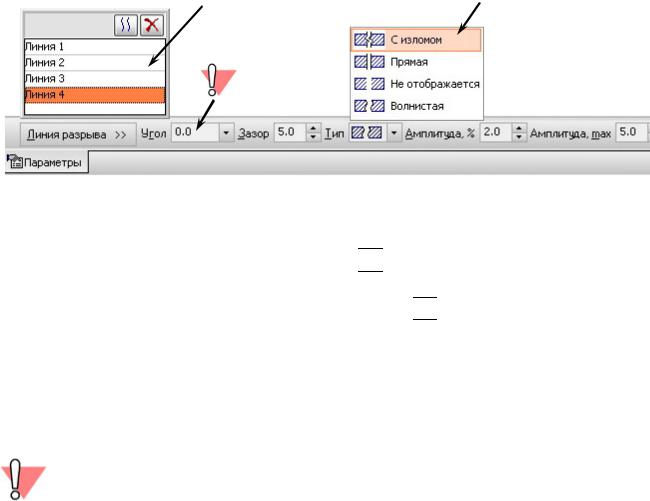
Після виклику команди «Вид з розривом» на екрані з'являться дві паралельні лінії – границі розриву, а на панелі властивостей будуть розміщені елементи керування, що дозволяють настроїти параметри розриву (рисунок 8.12). Переміщуючи мишкою характерні точки границь розриву слід обмежити частину зображення, яку потрібно буде видалити (рисунок 8.13, а).
|
|
Список |
Тип лінії розриву |
|
|
|
ліній розриву |
|
|
|
|
|
|
|
|
|
|
|
|
|
|
|
|
|
|
|
|
|
|
Рисунок 8.12 – Елементи керування відображенням виду з розривами
У поле списку ліній розриву автоматично будуть занесені всі створені у
поточному виді розриви. Кнопка «Додати» 
 даного списку дозволяє створити у поточному вигляді нову лінію розриву (після її натискання на екрані з'являється
даного списку дозволяє створити у поточному вигляді нову лінію розриву (після її натискання на екрані з'являється
нова пара границь розриву). Кнопка «Видалити» 
 дозволяє видалити з виду виділений у списку ліній розрив.
дозволяє видалити з виду виділений у списку ліній розрив.
Розрив, що відповідає виділеній у списку лінії, вважається поточним. Для поточного розриву за допомогою команд панелі властивостей (рисунок 8.12) можна настроїти кут, зазор і тип ліній.
Поле «Кут» дозволяє задати кут між віссю Х локальної системи координат поточного виду та напрямком зсуву поточного розриву (рисунок 8.13, а).
Слід звернути увагу на те, що напрямки зсувів одного виду можуть бути лише паралельними або перпендикулярними один одному. Наприклад, якщо у виді створений розрив, напрямок зсуву якого має кут 30 градусів, то згодом у цьому виді можна буде створити нові розриви, напрямки
зсуву яких будуть мати або такий самий кут, або кут 120 градусів до осі Х.
Тип ліній розриву можна вибрати з однойменного списку (рисунок 8.12) де доступні такі варіанти:«Зі зламом», «Пряма», «Не відображається», «Хвиляста».
Для хвилястої лінії та лінії зі зламом додатково можна задати їх амплітуду. Поле «Зазор» дозволяє задати відстань, на якому будуть розміщені один від
одного видимі частини зображення після створення розриву (рисунок 8.13, б). При використанні лінії розриву зі зламом зазор має становити не менш двох амплітуд; для ліній розриву інших типів – мінімальний зазор становить 1 мм.
Опція «Показати розриви» на панелі властивостей команди включає або виключає відображення усіх розривів виду.
Після створення розриву всі геометричні об'єкти поточного виду, що перебували між границями розриву, перестануть відображатися на екрані (рисунок 8.13, б). Видимі частини зображення будуть обмежені лініями обриву і зсунуті одна до одної на відстань, що була задана в полі «Зазор».
36
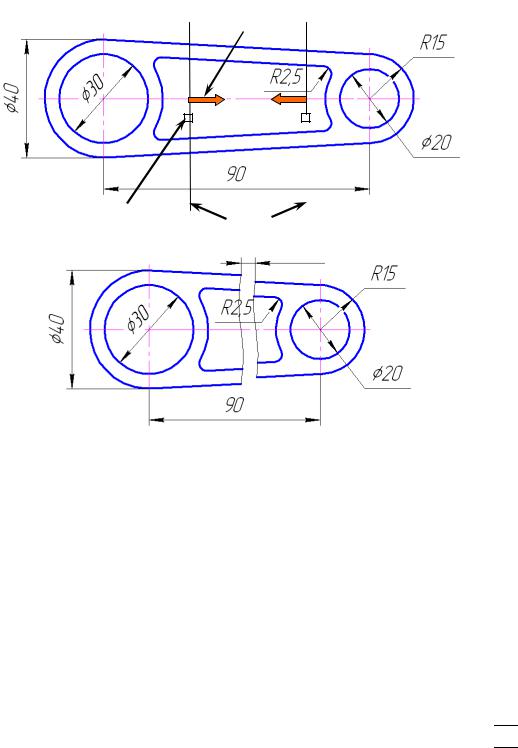
У контекстному меню виду з розривом у «Дерева побудов» (рисунок 8.2) стануть доступні команди, що дозволяють управляти розривом: «Параметри розриву» та «Показати розриви».
Напрям зсуву при розриві
а) |
Характерна точка |
|
|
|
|
|
|
Лінії |
|
|
|||
|
||||||
|
лінії розриву |
|
розриву |
|||
|
|
|
Зазор |
|||
б)
Рисунок 8.13 – Приклад побудови користувацького виду із розривом
а) базове зображення деталі з положенням ліній розриву;
б) результат виконання операцій «Вид з розривом».
При роботі із розривами зображень слід враховувати наступні їх особливості:
•Всі розміри, позначення, написи і таблиці наявні у вигляді з розривом, залишаються видимі, навіть якщо вони перебували (повністю або частково) між границями розриву при його створенні або редагуванні.
•Осьові лінії та позначення центра, отримані за допомогою спеціальних команд
«Осьова лінія за двома точками», «Автоосьова» та «Позначення центра» не розриваються. Якщо такі об'єкти створювалися за допомогою простої команди «Відрізок», то вони будуть розірвані так само, як й інші геометричні об'єкти.
•При додаванні нових об'єктів у вид з розривом лінії розриву не перебудовуються автоматично: для їх оновлення із урахуванням нових габаритів зображення варто викликати команду «Оновити зображення» 
 .
.
•Розрив зображення є приналежністю виду креслення, де і зберігається інформація про положення ліній розриву відносно локальної системи координат даного виду. Тому при будь-якому переміщенні об'єктів всередині виду лінії розриву залишаються на колишніх місцях, а при необхідності можна відредагувати їх положення за допомогою команди «Параметри розриву». Крім того можна змінити положення об'єктів виду разом із розривом за допомогою команди «Зсув» попередньо виділивши весь вид вцілому.
37
5) Особливості редагування асоціативних видів
Відключення проекційного зв'язку між видами
Асоціативні види креслення, створені за командою «Стандартні види», перебувають у проекційному зв'язку зі своїм головним видом; а види, створені за командами «Проекційний вид», «Вид по стрілці» та «Розріз/перетин» - зі своїми опорними видами. Цілком зрозуміло, що наявність проекційних зв'язків між видами обмежує їхнє взаємне переміщення.
Якщо при редагуванні виникає необхідність довільного розташування якогонебудь із видів, слід відключити його проекційний зв'язок: із контекстного меню редагованого виду в «Дереві побудов» вибрати команду «Проекційний зв'язок». За замовчуванням проекційний зв'язок включений, тому поруч із назвою команди перебуває символ «галочка», який після виклику команди зникне, інформуючи користувача про відключення проекційного зв'язку.
Щоб відновити проекційний зв'язок, виконайте вищеописану процедуру ще раз, і поруч із командою «Проекційний зв'язок» знову з'явиться символ «галочка».
Руйнування асоціативних зв'язків
Асоціативні види постійно зберігають зв'язок з 3D-моделями, зображення яких в них зберігаються. Завдяки цьому будь-яка зміна 3D-моделі передається в її вид/види, і по цій же причині ручне редагування геометрії в асоціативних видах без руйнування асоціативного зв’язку неможливе.
При необхідності асоціативний зв'язок виду з 3D-моделлю може бути зруйнований: для цього служить команда «Зруйнувати вид» із контекстного меню (рисунок 8.7, в) редагованого виду в «Дереві побудов» креслення (рисунок 8.2). Можна також скористатися командою «Зруйнувати» із меню «Редактор», попередньо виділивши необхідний вид вцілому.
Після руйнування асоціативний вид перетворюється в набір примітивів і стає звичайним користувацьким видом креслення «КОМПАС-3D», редагування зображення в якому можливе будь-якими доступними в системі способами.
При руйнуванні виду, що є опорним для побудови проекційних видів, ці види перетворюються в довільні. Інакше кажучи, зв'язок проекційних видів з опорним руйнується, а з моделлю – зберігається. При руйнуванні виду, що є опорним для виду по стрілці та видів, що містять виносні елементи або розрізи/перетини, ці види також автоматично будуть зруйновані.
Як правило, руйнування асоціативних видів застосовують на етапі оформлення креслень або по закінченні роботи над ним, коли зв'язок з моделлю вже непотрібний. Креслення зі зруйнованими асоціативними зв'язками вимагає менше машинних ресурсів, швидше завантажується, перебудовується і т.п.
Заповнення основного напису асоціативного креслення
При використанні асоціативних стандартних або довільних видів в основний напис креслення передаються наступні відомості з документа-моделі: позначення, найменування, маса і матеріал (тільки для креслень деталей). Ці відомості вводяться під час роботи з документом-моделлю при настроюванні властивостей деталі (*.m3d) або зборки(*.a3d). Маса деталі розраховується автоматично відповідно до щільності прийнятого матеріалу деталі та її формою.
38
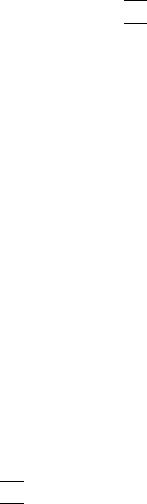
Призначення компонентів зборки, що не розрізаються
Відразу після створення розрізу/перетину 3D-зборки (у тому числі місцевого) всі деталі, що потрапили в січну площину, відображуються розрізаними. Однак існують деталі (вали, тіла обертання, кріпильні елементи та інше), які не повинні показуватися в розрізі, незважаючи на те, що через них проходить січна площина. Щоб вказати деталі (або підзборки), що не повинні розрізатися на складальному кресленні, необхідно дотримуватися наступної послідовності дій:
•розгорнути «гілку» «Дерева побудов» креслення, що відповідає розрізу (перетину), на якому деякий компонент має бути показаний нерозрізаним.
•з контекстного меню піктограми цього компонента в «Дереві побудов» слід вибрати команду «Не розрізати».
•вид, що містить зображення такого компонента, буде позначений у «Дереві побудов» червоною «галочкою» – що свідчить про необхідність його перебудування (клавіша <F5> або кнопка «Перебудувати» 
 ).
).
Щоб знову включити прорисовку відображення компонента в розрізі необхідно, у відповідності до вище описаного алгоритму, вибрати команду «Розрізати» з контекстного меню піктограми компонента у «Дереві побудов».
Відображення компонента в нерозрізаному виді на одному розрізі ніяк не впливає на його відображення на інших розрізах: тобто компонент на одних розрізах може бути показаний розрізаним, а на інших – цілим.
Відключення відображення компонента зборки на виді
Щоб дати більш точне уявлення про конфігурацію складального виробу на деяких видах креслення його можна відображати не показуючи деякі деталі. В системі «КОМПАС-3D» щоб отримати відображення виробу без певних деталей зовсім необов'язково звертатися до редагування складальної тривимірної моделі.
Так після створення на кресленні потрібних асоціативних видів (за замовчуванням вони містять відображення всіх компонентів зборки), можна відключити показ деяких «зайвих» компонентів за наступним алгоритмом:
•розгорнути «гілку» «Дерева побудов» креслення, що відповідає необхідному виду, на якому відображення деякого компонента зборки має бути відключене.
•з контекстного меню піктограми цього компонента в «Дереві побудов» слід вибрати команду «Сховати».
•вид, що містить приховані компоненти, буде позначений у «Дереві побудов» червоною «галочкою» – що свідчить про необхідність його перебудування (клавіша <F5> або кнопка «Перебудувати» 
 ).
).
Піктограми прихованих компонентів відображаються в «Дереві побудов» сірими кольорами. Щоб знову включити прорисовку прихованого компонента необхідно, у відповідності до вище описаного алгоритму, вибрати команду «Показати» з контекстного меню піктограми компонента у «Дереві побудов».
Як і у випадку з не розрізуваними компонентами, відключення прорисовки прихованого компонента на одному з видів ніяк не впливає на відображення цього компонента в інших видах складального креслення.
39
Послідовність виконання роботи
1.Ознайомитися з основними принципами та методами формування робочого креслення за 3D-моделлю деталі із використанням асоціативних видів в середовищі системи «КОМПАС-3D».
2.Для виконання даної лабораторної роботи в якості вихідних даних використовується 3D-модель деталі створена в лабораторній роботі №7.
3.Перед тим як приступити до виконання робочого креслення деталі потрібно:
•визначити яка орієнтація моделі найбільше підходить для головного виду;
•розробити схему робочого креслення, визначити необхідні зображення (види, розрізи, перетини, виносні елементи, місцеві види або розрізи);
•кількість вищеописаних зображень повинна бути по можливості мінімальною, але в той же час достатньою для того, щоб повністю та однозначно описати конфігурацію базової деталі;
•нагадаємо, що для зменшення загальної кількості зображень допускається на окремих видах показувати деякі (одиничні) невидимі частини поверхні за допомогою штрихових ліній.
4.Дотримуючись вимог пункту «Загальні правила виконання креслень» створити робоче креслення за 3D-моделлю деталі, орієнтуючись при цьому на типову послідовність дій (повністю наведена в пункті «Загальні відомості про асоціативні види» даних методичних вказівок):
•створити довільний асоціативний вид деталі, що відповідає головному виду її робочого креслення, та побудувати необхідні його проекційні види;
•на основі існуючих видів побудувати потрібні асоціативні розрізи, перетини, виносні елементи, місцеві види або розрізи;
•зробити невидимими (погашеними) ті проекційні види, які потрібні були лише в якості опорних для створення інших асоціативних зображень,
•нанести необхідні об'єкти оформлення: розміри, технологічні позначення, осьові лінії, позначення центрів і інше;
•остаточно скомпонувати зображення на аркуші креслення необхідного формату, при необхідності відключивши проекційні зв'язки між ними;
•доповнити та відредагувати зображення на видах (при необхідності попередньо зруйнувавши їх асоціативність).
5.Отримане робоче креслення деталі зберегти в електронному виді.
6.Зберегти (як копію екрану) «Дерево побудов» створеного креслення з максимально розгорнутою його структурою (ієрархічна послідовності використання асоціативних видів).
Форма звіту
1.Порядковий номер лабораторної роботи.
2.Назва та мета лабораторної роботи, стислі теоретичні відомості.
3.Роздруківка робочого креслення деталі згідно індивідуального завдання.
4. |
Опис порядку створення робочого креслення деталі за її 3D-моделлю |
|
(із необхідними поясненнями) та копія «Дерева побудов» даного креслення. |
5. |
Висновки до лабораторної роботи в цілому. |
40
